Com o bloco Links você organiza seus links mais importantes num só lugar. Esse bloco está disponível nas versões Free e Pro.
Acesse o Painel do Cliente, localize e clique no link no seu dashboard.
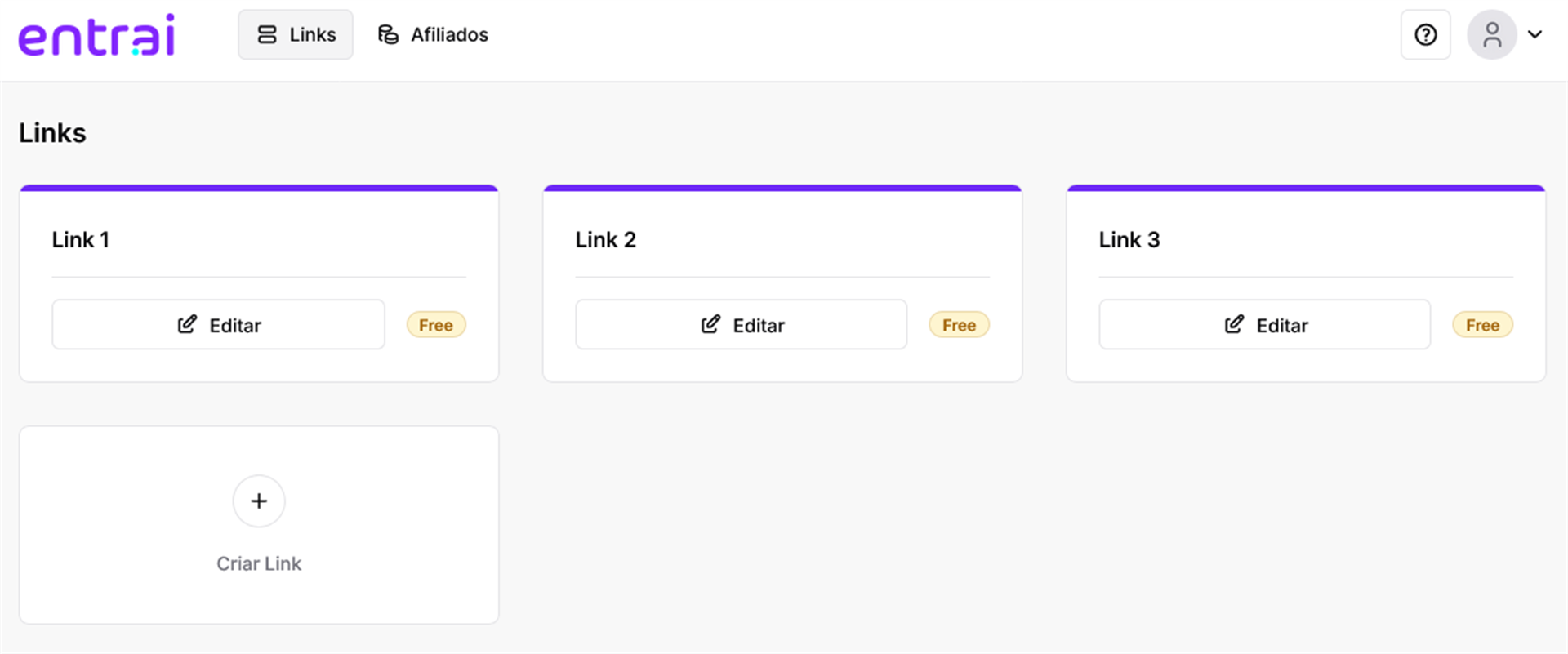
No painel de edição do template, localize o botão Novo Bloco e clique nele.

Para adicionar esse bloco, clique em Links e clique em Inserir no Template.
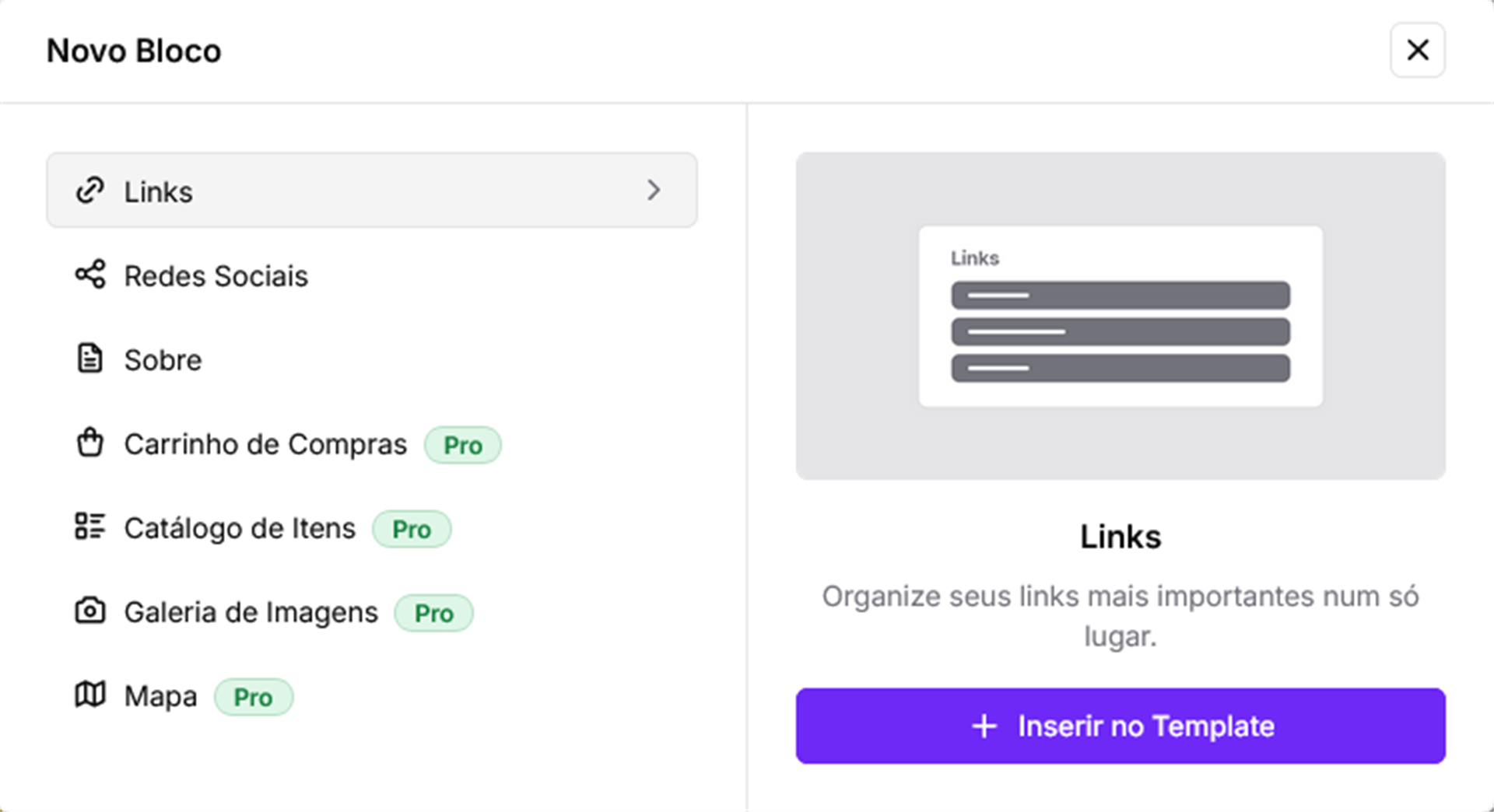
Você vai visualizar a barra de edição na tela, onde poderá alterar todos os campos.
Insira um Título para o seu bloco.
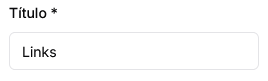
Para visualizar os links, basta clicar no botão Links, localizado ao lado do botão Bloco.
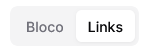
Para adicionar um link, basta clicar no botão Novo Link.
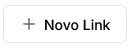
Cada link tem duas informações, o título do botão que ficará visível, e o link, que é a url onde você deseja direcionar o usuário após o clique.
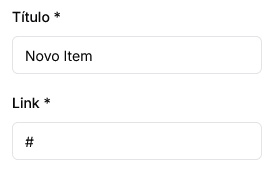
Por fim, basta clicar no botão Salvar.
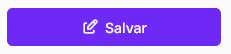
Você verá como ficou na prévia do seu link. Ordene seus links do jeito que preferir, basta clicar no botão da seta e arrastar para cima ou para baixo.
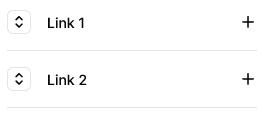
Se quiser inativar o link, clique no botão Status, abaixo do campo Link. Mas se quiser excluir, clique no ícone da Lixeira, ao lado do botão Status.

Para inserir mais links, basta clicar no botão Novo Link e repetir os passos.
Caso queira inativar esse bloco, clique no botão Status do Bloco.
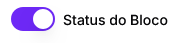
Se deseja excluir esse bloco, clique no botão Remover Bloco. Mas atenção! A exclusão do bloco é uma ação irreversível e você perderá todas as informações, para sempre.
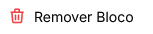
Agora que você conhece o bloco Links, aproveite para conhecer o bloco Catálogo de Itens.